Você já se arrependeu de ter apagado uma foto? Quem não tem, certo? Você estava com pressa e não percebeu que uma foto necessária estava incluída no grupo de fotos que você apagou. Se você excluiu as imagens recentemente, nem tudo está perdido, pois existe uma maneira de recuperá-las. Você pode até ter um backup das fotos que esqueceu. Continue lendo para ver como você pode encontrar e recuperar fotos excluídas recentemente no seu iPad usando as seguintes opções.
Como encontrar e recuperar rapidamente fotos excluídas recentemente para iPad
Você abre o aplicativo Fotos e procura uma foto, apenas para perceber que ela não está lá. Você não apagaria de propósito porque precisa, mas depois entraria em pânico porque se lembrou de que apagou algumas fotos. Sem perceber, você pode ter incluído aquela imagem e apagado. Você pode verificar se isso aconteceu abrindo o aplicativo Fotos e o menu lateral se ainda precisar ser aberto. Se o menu lateral não estiver aberto, toque no ícone do menu lateral no canto superior esquerdo.
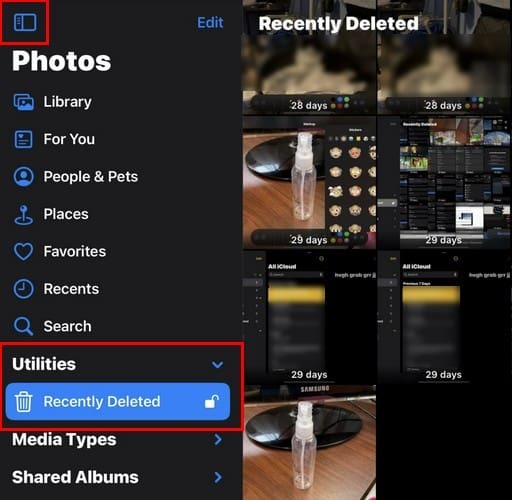
Procure uma opção chamada Excluído recentemente. Se você não o vir, toque na seta ao lado de Utilitários. Será a única opção lá. Selecione-o e insira seu Touch ID ou sua senha. Depois de entrar, você verá todas as fotos que excluiu recentemente. Você também notará que cada imagem terá um número seguido da palavra dias. Este é o número de dias que a imagem tem antes de ser excluída permanentemente.
Deslize para baixo para ver o número de fotos nesta área. Além disso, informará que o sistema excluirá permanentemente os itens, o que pode levar até 40 dias. Se você deseja recuperar apenas uma imagem, mantenha as fotos pressionadas e escolha a opção Recuperar.
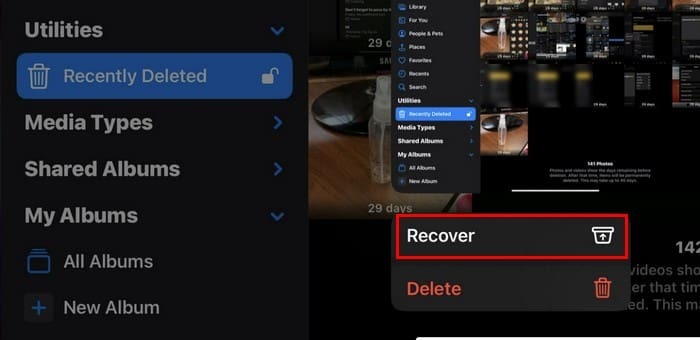
Mas, se você quiser recuperar várias fotos, toque na opção Selecionar na parte superior, selecione as imagens e toque nos três pontos no canto inferior direito e escolha Recuperar. A seguir, você verá outro prompt no qual precisará tocar, informando o número de fotos que serão recuperadas. Agora, verifique sua biblioteca e procure as imagens recém-recuperadas.
Como encontrar e recuperar fotos excluídas recentemente usando o iCloud
Suponha que você tenha a opção Sincronizar este iPad habilitada em Ajustes. Nesse caso, você também pode encontrar e recuperar fotos excluídas recentemente usando o Safari ou outro navegador e acessar sua conta iCloud. Para verificar se esta opção está habilitada, abra o Aplicativo de configurações e toque em seu nome no topo. Tocar iCloud, seguido pela Fotos. A opção que diz Sincronizar este iPad deve estar ativada. Você verá informações como quantas fotos e vídeos salvou e o status da sincronização.
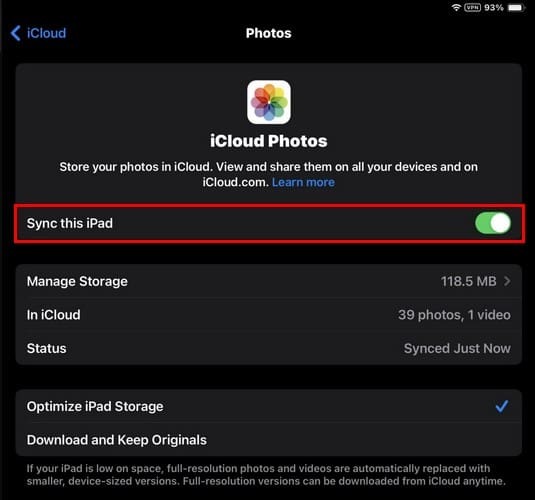
Usar o aplicativo Fotos para recuperar suas fotos excluídas recentemente é o caminho mais rápido. Mas, se tiver problemas para abrir o aplicativo, você também pode encontrar e recuperar suas fotos excluídas recentemente acessando sua conta iCloud usando o Safari ou seu navegador preferido.
Depois de acessar sua conta, toque/clique no widget Fotos. Na parte inferior, você verá quatro opções para escolher. Toque na opção Álbuns, deslize para cima e selecione a opção Excluídos recentemente.
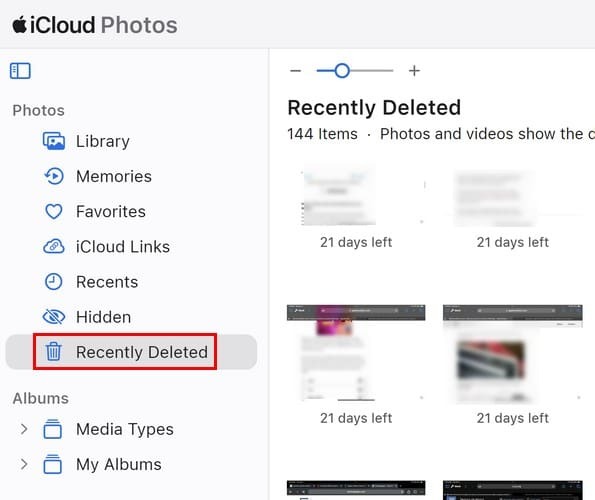
Antes de escolher a opção, ele mostrará a quantidade de fotos que você possui naquela área. As imagens serão numeradas com o número de dias antes de serem excluídas permanentemente. Selecione a imagem que deseja recuperar e toque na opção recuperar no canto superior direito.
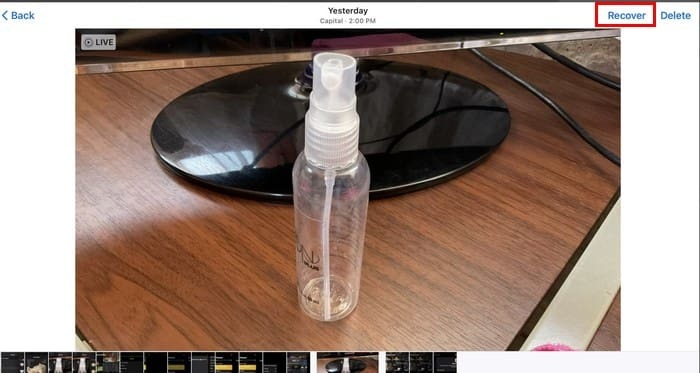
Para recuperar mais de uma imagem, toque na opção Selecionar no canto superior direito e selecione manualmente aquelas que deseja recuperar, ou se precisar recuperar todas as imagens, escolha a opção Selecionar todas. Quando terminar de recuperar suas fotos, lembre-se de sair da sua conta iCloud.
Opções de terceiros: Google Fotos
Se você usa o Google Fotos para armazenar suas fotos, encontrará seus vídeos e fotos lá, mesmo que os tenha excluído permanentemente do iPad. Para recuperar suas imagens, abra o aplicativo Google Fotos e toque na opção Biblioteca no canto inferior direito. Toque na Lixeira para restaurar uma imagem, mantenha pressionada uma imagem, seguida pela opção Restaurar na parte inferior. Ou você pode abrir a imagem e tocar no botão restaurar no canto inferior direito.

Confirme sua seleção. Para restaurar várias imagens, escolha a opção Selecionar e selecione todas as fotos e vídeos que deseja restaurar. Toque em Restaurar na parte inferior e confirme sua escolha.
Leitura adicional
Falando em recuperação, se precisar recupere notas armazenadas no seu Mac, aqui está como você pode fazer isso. Você também perdeu um documento do Word não salvo? Veja como você pode recuperá-lo. Mas se o que você precisa recuperar são mensagens excluídas do seu iPhone, estamos protegendo você. Se precisar pesquisar um artigo sobre um tema específico, lembre-se que você sempre pode usar a barra de pesquisa no canto superior esquerdo.
Conclusão
Não precisa ser o fim quando você toca no botão excluir no aplicativo Fotos do seu iPad. Agora, há uma área dedicada para onde irão todas as fotos excluídas, caso você mude de ideia. É como a lixeira do seu computador. Se você esquecer quantos dias faltam para que as fotos sejam excluídas permanentemente, você verá que pode levar até 40 dias no aplicativo Fotos. Lembre-se de que você também pode verificar no Google Fotos, pois um grande número de usuários da Apple também possui um backup de suas fotos nesse aplicativo. Você conseguiu recuperar as fotos que excluiu acidentalmente? Compartilhe sua opinião nos comentários abaixo e não se esqueça de compartilhar o artigo com outras pessoas nas redes sociais.
Eu sou um geek de tecnologia que adora tecnologia. Escrevo sobre tecnologia há mais de uma década, cobrindo vários dispositivos e programas. Escrevo sobre os produtos e serviços mais recentes da Apple e nunca vou longe sem meus dispositivos Apple. Eu sempre fico atualizado sobre os gadgets, atualizações, recursos e notícias mais recentes. Meu objetivo é tornar informações técnicas complicadas fáceis de ler para todos. Estou no TechniPages desde o início para ajudar outras pessoas a resolver seus problemas técnicos com guias fáceis de seguir.